Finestra di dialogo Seleziona tema
È possibile impostare il tema degli elementi, il formato della carta e così via.
Visualizzare la finestra di dialogo Seleziona tema (Select Theme) attenendosi a una delle seguenti procedure.
- Selezionare le immagini, quindi fare clic su Layout foto (Photo Layout), Etichette adesive (Stickers), Etichetta disco (CD/DVD/BD) (Disc Label (CD/DVD/BD)) o Aeroplano di carta (Paper Craft) da Nuovo disegno (New Art) in basso nella schermata
- Fare clic su Layout foto (Photo Layout), Etichette adesive (Stickers), Etichetta disco (Disc Label) o Aeroplano di carta (Paper Craft) in alto nella vista Crea o apri articoli (Create or Open Items)
- Fare clic su Tema (Theme) in basso sulla schermata di modifica Crea o apri articoli (Create or Open Items) durante la modifica di un layout foto, di un'etichetta adesiva, di un'etichetta disco (CD/DVD/BD) o di un aeroplano di carta
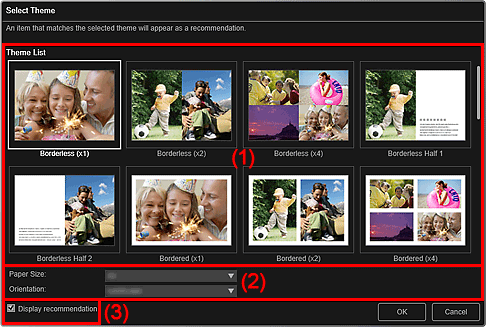
- (1) Area di impostazione tema
- (2) Area delle impostazioni della carta
- (3) Visualizza suggerimento (Display recommendation)
(1) Area di impostazione tema
- Elenco temi (Theme List)
-
Consente di visualizzare un elenco di temi. È possibile selezionare il tema da utilizzare.
 Nota
Nota- I temi visualizzati variano in base all'elemento.
(2) Area delle impostazioni della carta
- Formato carta (Paper Size)
- È possibile selezionare il formato della carta.
- Orientamento (Orientation)
- È possibile selezionare l'orientamento della carta.
(3) Visualizza suggerimento (Display recommendation)
Selezionare questa casella di controllo per posizionare le immagini selezionate per un elemento in uno stato adeguato alle cornici di layout dell'elemento.
Se si tratta di un layout foto o una etichetta adesiva e il numero di immagini selezionato per l'elemento o visualizzato nell'area dei materiali è superiore a quello delle cornici di layout della pagina, verranno automaticamente aggiunte una o più pagine.
 Nota
Nota
- In casi simili alla visualizzazione di Identificazione persone (Identifying people) in Persone non registrate (Unregistered People) nel menu globale, il risultato potrebbe non essere quello desiderato, poiché il posizionamento automatico non può essere utilizzato con le immagini non completamente analizzate.
- Per informazioni sulla creazione di nuovi elementi, consultare "Creazione e stampa di elementi"

